
Créer une scène en autoportrait dans Clips
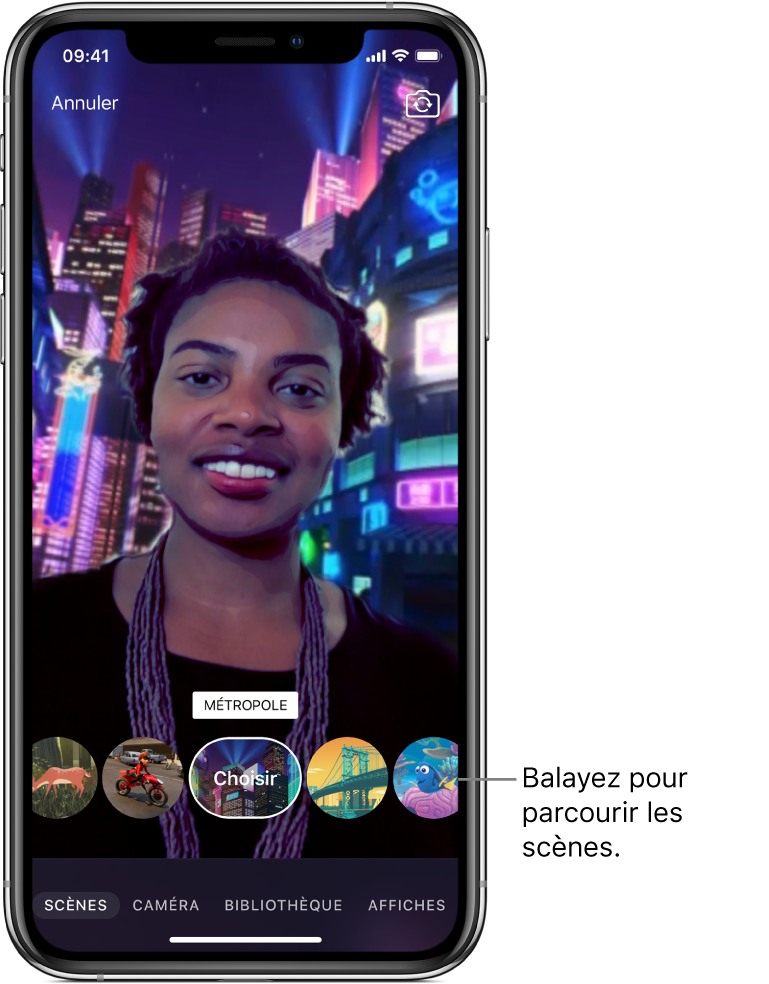
Vous pouvez enregistrer des scènes en autoportrait qui vous plongent dans des environnements immersifs sur 360 degrés comme des paysages animés, des décors de films et de magnifiques œuvres d’art abstrait. Certaines scènes en autoportrait comprennent une ambiance sonore.
Pour enregistrer des scènes en autoportrait, vous devez avoir un iPhone X ou ultérieur, ou un iPad Pro (3e génération).
Remarque : Certaines scènes peuvent nécessiter une connexion Internet.
Enregistrer un clip ou une photo d’une scène en autoportrait
Dans l’app Clips
 , touchez Scènes, puis balayez l’écran pour parcourir les scènes.
, touchez Scènes, puis balayez l’écran pour parcourir les scènes.Un extrait plein écran de la scène s’affiche en quelques secondes; touchez l’écran pour poursuivre la navigation.
Touchez Sélectionner pour choisir une scène.
Effectuez l’une des opérations suivantes :
Enregistrer une scène en autoportrait : Touchez de façon prolongée le bouton Enregistrer.
Prendre une photo d’une scène en autoportrait : Touchez le bouton Obturateur, puis le bouton Enregistrer de façon prolongée pour la durée pendant laquelle vous souhaitez que la photo apparaisse.
Enregistrer une photo d’une scène en autoportrait
Dans l’app Clips
 , touchez Scènes.
, touchez Scènes.Touchez Sélectionner pour choisir une scène.
Touchez le bouton Obturateur pour prendre une photo.
Pour enregistrer une photo de scène en autoportrait avec des étiquettes, des autocollants ou des émojis, consultez la section Ajouter des étiquettes, des autocollants et des émojis dans Clips.
Touchez
 , puis touchez Enregistrer l’image.
, puis touchez Enregistrer l’image.